Создаём красивый фотоэффект в Фотошоп
Создаём красивый фотоэффект в Фотошоп
Сложность урока: Сложный
В этом уроке вы узнаете, как создать красивый фотоэффект, используя абстрактные кисти и технику цветокоррекции в программе Photoshop. Также мы используем интересные режимы наложения и фильтры, чтобы создать заключительный эффект. Давайте попробуем!
Данный урок средней сложности, некоторые шаги, возможно, будут сложными.
Примечание: Данный урок выполнен в программе Photoshop CS6 – поэтому, некоторые скриншоты могут слегка отличаться от предыдущих версий программы. Некоторые кисти имеются только в данной версии программы Photoshop CS6.
ОК. Давайте приступим!
Итоговый результат

Исходные материалы
Примечание переводчика: кисти специально созданы автором Bastien Lecouffe Deharme.
Шаг 1
Создайте новый документ 800px * 1135px. Цвет заднего фона белый. Откройте текстуру Стены в программе Photoshop. С помощью инструмента Прямоугольная область  (rectangular marquee tool), создайте выделение, как показано на скриншоте ниже:
(rectangular marquee tool), создайте выделение, как показано на скриншоте ниже:

Скопируйте, а затем вклейте выделенную область на наш рабочий документ. Примените масштабирование, чтобы текстура по ширине и по высоте подходила под размеры рабочего документа. Уменьшите непрозрачность слоя до, примерно, 70%, и с помощью мягкого ластика большого размера, скройте следующие участки текстуры: (это добавит разнообразия и глубины к нашему заднему фону)
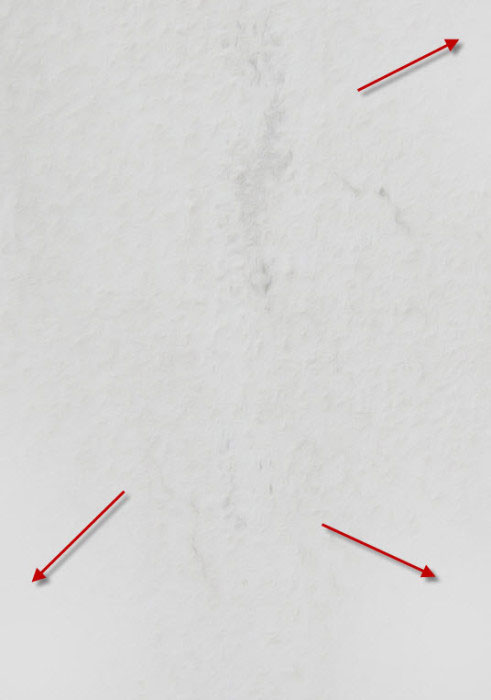
Шаг 2
В этом шаге мы поработаем над моделью. Откройте изображение модели в программе Photoshop. Выделите голову / шею / плечи модели. Скопируйте / вклейте выделенное изображение модели на наш рабочий документ.
Примените масштабирование к изображению модели, расположив модель в центре композиции, далее, с помощью кисти гранж из набора кистей Deharme в качестве ластика, обработайте края изображения модели. Вы получите следующий эффект:

Добавьте корректирующий слой Чёрно-белый (Black and White) к слою с моделью в качестве обтравочной маски:
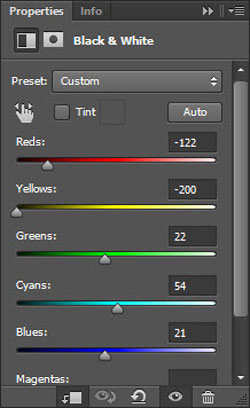
Перейдите на слой-маску корректирующего слоя Чёрно-белый (Black and White) и с помощью чёрной кисти, скройте коррекцию в области глаз модели:

Полученный эффект:

Уровни
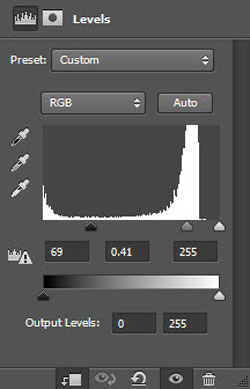
Кривые
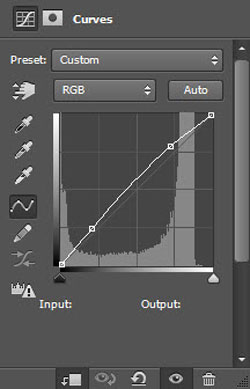
Добавьте эффект брызг по краю изображения, как показано на скриншоте ниже.
Примечание переводчика: создайте новый слой и с помощью кисти Брызги, добавьте нужный эффект.

А также нарисуйте волосы с помощью кисти Волосы на лице модели:
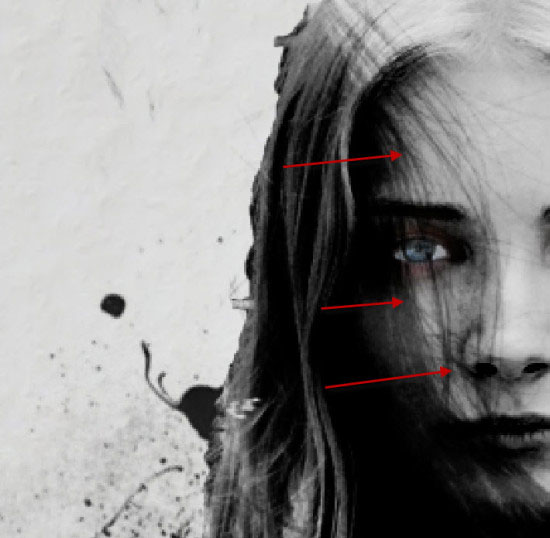
Шаг 3
Далее, мы добавим абстрактные узоры к нашей картине. Я нашёл потрясающую текстуру льда и решил, что я мог бы её использовать. Итак, выделите часть текстуры:
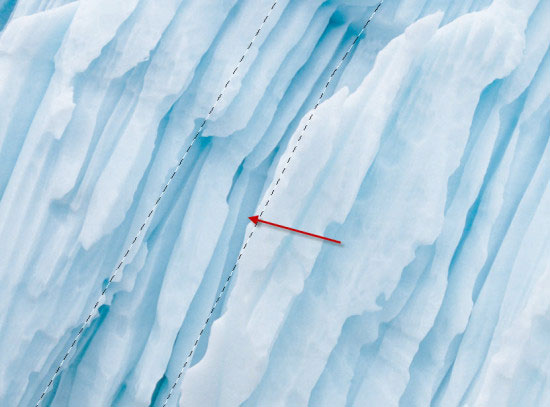
Скопируйте / вклейте выделенное изображение текстуры на наш рабочий документ. Расположите слой с текстурой ниже слоя с оригинальным изображением модели. Деформируйте текстуру, как показано на скриншоте ниже:
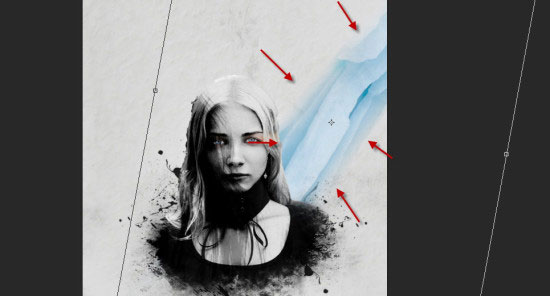
Добавьте корректирующий слой Чёрно-белый (Black and White) к слою с текстурой в качестве обтравочной маски:
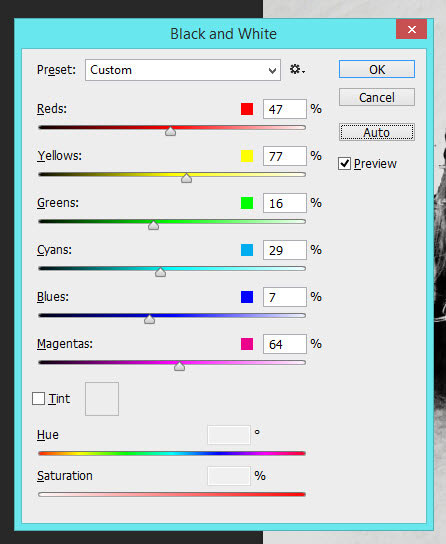
Уровни
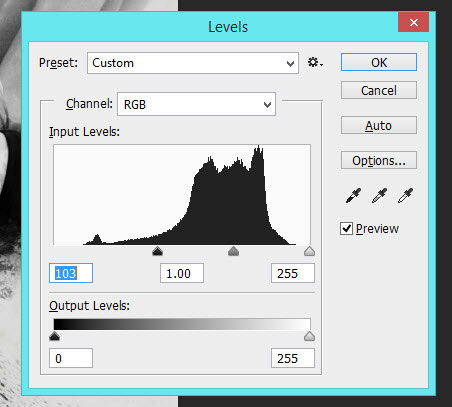
Полученный эффект:

Продублируйте слой с текстурой, уменьшите масштаб дубликата слоя с текстурой. Сместите дубликат слоя с текстурой немного вниз, чтобы создать неповторимый абстрактный узор:

Используя ту же самую технику, добавьте абстрактный узор в левой части сцены, как показано на скриншоте ниже:
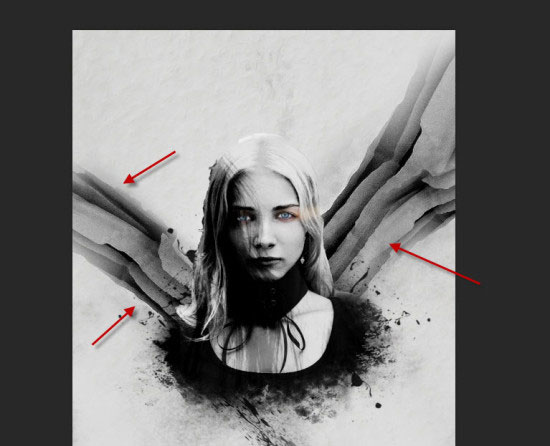
Шаг 4
В этом шаге мы применим кисти Deharme для создания абстрактного эффекта:
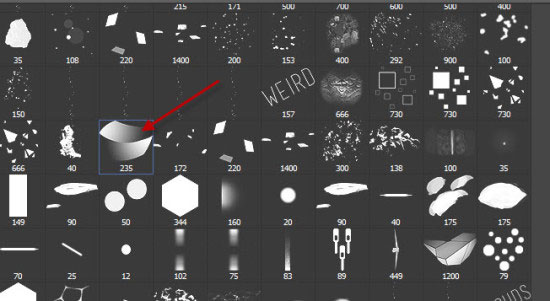
Нарисуйте абстрактные узоры, как показано на скриншоте ниже:

Добавьте эффект мелких частиц в верхней и в нижней части картины, как показано на скриншоте ниже. Используйте мягкий ластик, чтобы немного приглушить края, а также добавить глубины к изображению.
Примечание переводчика: автор обрабатывает отдельные участки изображения модели ластиком, установив абстрактную кисть, главное не переусердствуйте.

Полученный эффект на данный момент:

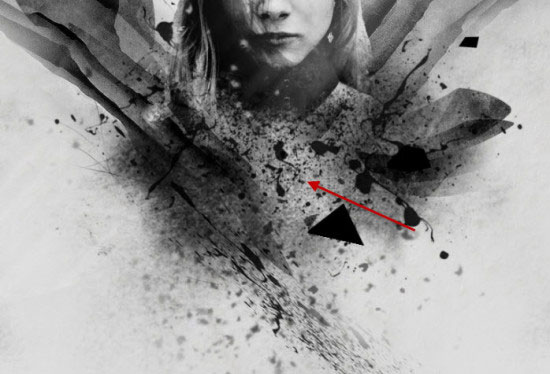
Шаг 5
Мы почти завершили работу! В качестве заключительных штрихов, создайте объёдинённый слой, а затем продублируйте объёдинённый слой. К дубликату слоя примените фильтр Масляная краска (Oil Paint (данный фильтр присутствует только в версии CS6).
Примечание переводчика: 1. для создания объединённого слоя, перейдите на самый верхний слой в палитре слоёв, а затем нажмите клавиши (Ctrl+Alt+Shift+E) 2. у кого стоит ранняя версия программы Photoshop, попробуйте применить фильтр Пастель или фильтр Масляная живопись.

Добавьте слой-маску к дубликату слоя и с помощью мягкой чёрной кисти, скройте коррекцию фильтра Масляная краска (Oil Paint) на слой-маске.
Примечание переводчика: область обработки кистью выделена красным цветом на скриншоте ниже.

Создайте новый слой. С помощью мягкой кисти светло-голубого цвета, прокрасьте поверх лица модели, как показано на скриншоте ниже. Уменьшите непрозрачность данного слоя до, примерно, 30%:

Давайте добавим красок к нашей картине с помощью корректирующих слоёв:
Выборочная коррекция цвета (Selective Color)
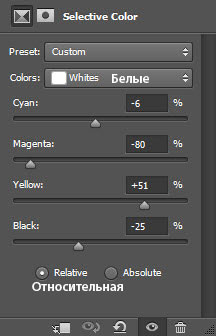

Вибрация (Vibrance)
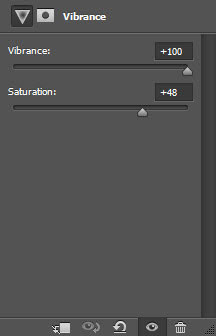
Результат:

Мы можем ещё раз использовать текстуру льда, наложив текстуру на изображение. Ещё раз откройте текстуру льда. Выделите часть текстуры, скопируйте / вклейте выделенную часть текстуры на наш рабочий документ, как показано на скриншоте ниже. Убедитесь, чтобы текстура было наложена поверх изображения модели, как на скриншоте ниже:

Поменяйте режим наложения для слоя с данной частью текстуры на Жёсткий свет (Hard Light), а затем уменьшите непрозрачность слоя до 60%:

Мы завершили урок! Надеюсь, вам понравился данный урок.
Итоговый результат

Автор: psdvault
Источник: psdvault.com
Комментарии 1
Узнала много полезного. Спасибо.
спасибо
Спасибо урок очень понравился, это очень кропотливый труд спасибо вам. Вот мой вариант как то так
Спасибо за урок!
Спасибо за интересный урок)
Спасибо за урок.
чб вариант мне больше по душе. спасибо за урок!
спасибо за классный урок)
Урок для меня сложный. Я новичок)
Но урок классный))
Урок для меня сложный. Я новичок)
Урок для меня сложный. Я новичок)
прекрасный урок, спасибо
спасибо
как-то так
Отличный урок)
отличненько!!!!
Кисти прикольные. Заигралась и ушла вообще от урока. Попробую ещё.
Спасибо!!
Классный урок! Спасибо! Нужно поэкспериментировать, а пока вот мой вариант.
На "усложнённый" урок не вытягивает, но эффект получается отличный, спасибо)
пасибо)
Спасибо. Мой первый урок:)
Спасибо. Очень интересный урок.
Спасибо!
Не могу определиться какой вариант лучше...
Марат, спасибо за урок!
как-то так)
Спасибо, за прекрасный урок! Но, к сожалению , у меня стоит старая программа.
Спасибо за интересный урок.